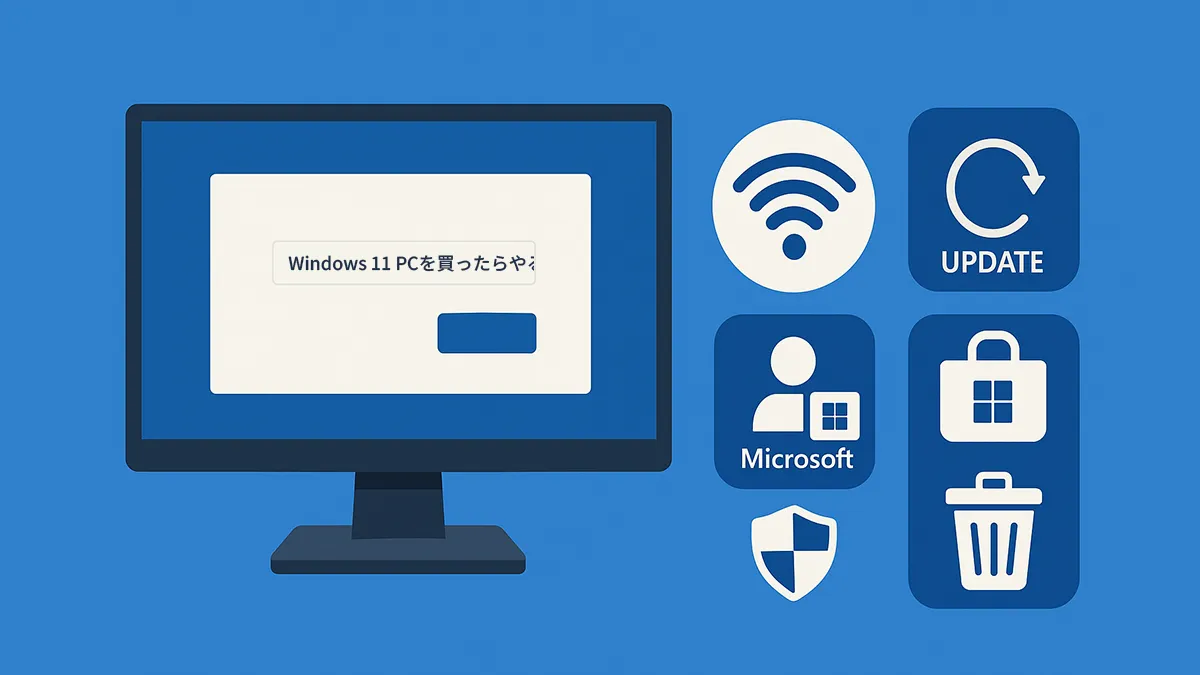ごくごく個人的な覚え書きです。
システム設定
スタートメニューに設定とか表示
設定→個人用設定→スタート→フォルダー→表示したいものをオンに
ウィンドウの影をなくす
設定→システム→バージョン情報→システムの詳細設定→パフォーマンス→設定→「ウィンドウの下に影を表示する」のチェックを外す
透明効果をオフ
設定→個人用設定→色→透明効果をオフ
パスワードなしでログイン
- 設定→アカウント→サインインオプション→「Helloサインインのみを許可する」をオフ
- PINを削除
- スタート右クリックで「ファイル名を指定して実行」→netplwiz
- 「ユーザーがこのコンピューターを使うには、ユーザー名とパスワードの入力が必要」のチェックを外す
更新後などに出てくる「設定を完了しましょう」の通知を出さない
設定→システム→通知→追加の設定→チェックを3つ全部外す
ウィンドウのスナップをオフ
設定→システム→マルチタスク→ウィンドウのスナップをオフ
エクスプローラー
エクスプローラのナビゲーションウィンドウから「ギャラリー」を削除
レジストリエディタを起動して以下のパスを開く
HKEY_LOCAL_MACHINE\SOFTWARE\Microsoft\Windows\CurrentVersion\Explorer\Desktop\NameSpace_41040327\{e88865ea-0e1c-4e20-9aa6-edcd0212c87c}{e88865ea-0e1c-4e20-9aa6-edcd0212c87c}を右クリック→削除
戻したい場合はNameSpace_41040327に新規でキー「{e88865ea-0e1c-4e20-9aa6-edcd0212c87c}」を作成
エクスプローラーの初期表示をホーム→PCに変更
…メニューからオプション→全般→一番上の「エクスプローラーで開く」をPCに変更
ナビゲーションウィンドウのクイックアクセスに使ったフォルダが追加されるのを防ぐ
…メニューからオプション→全般→プライバシーにある「最近使用したファイルを表示する」と「頻繁に使用されるフォルダーを表示する」のチェックを外す
隠しファイルの表示・拡張子を表示
…メニューからオプション→表示→隠しファイル(略)を表示にチェック→登録されている拡張子は表示しないのチェックを外す
zipファイルのアイコンを変える
Windows 10以前の右クリックメニューに
スタートボタン右クリック→ターミナル(管理者)で以下のコマンド後に再起動。
reg.exe add "HKCU\Software\Classes\CLSID\{86ca1aa0-34aa-4e8b-a509-50c905bae2a2}\InprocServer32" /f /ve元に戻す場合は↓
reg.exe delete "HKCU\Software\Classes\CLSID\{86ca1aa0-34aa-4e8b-a509-50c905bae2a2}" /fFirefox
検索は新しいタブで開く
- 設定エディター(about:config)を開く
- browser.search.openintabを検索して値をtrueにする
ロケーションバーは新しいタブで開く
- 設定エディター(about:config)を開く
- browser.urlbar.openintabを検索して値をtrueにする
Thunderbird
- Thunderbirdをインストール
https://www.thunderbird.net/ja/ - アカウントを作成せずにキャンセル・終了
- プロファイルフォルダを開く
C:\Users\(ユーザー名)\AppData\Roaming\thunderbird\Profiles\ - 前のプロファイルをコピー
- 「ファイル名を指定して実行」→
thunderbird.exe -p - 「ユーザープロファイルの選択」が開いたら
新しいプロファイルを作成 - 「プロファイル作成ウィザードの完了」で
フォルダーを選択でコピーしたプロファイルを選択→完了 - 「今後このプロファイルを使用する」にチェックを入れて
Thunderbirdを起動
アプリ
- 7-Zip https://7-zip.opensource.jp
- Mery https://www.haijin-boys.com/wiki/%E3%83%A1%E3%82%A4%E3%83%B3%E3%83%9A%E3%83%BC%E3%82%B8
- Bitwarden
- Google日本語入力 https://www.google.co.jp/ime/
- ThinkPad トラックポイント キーボード ドライバー https://support.lenovo.com/jp/ja/accessories/pd026745
- ThinkPad トラックポイント キーボードII ドライバー https://support.lenovo.com/jp/ja/downloads/ds543713-thinkpad-trackpoint-keyboard-ii-software-for-windows-7-windows-10
- Voralent Antelope https://boldright.co.jp/products/antelope/
無変換・変換ボタンをIMEのオンオフに割り当て
Google日本語入力のプロパティ→キー設定→編集
| モード | 入力キー | コマンド |
|---|---|---|
| 変換前入力中 | Henkan | ひらがなに入力切替 |
| 直接入力 | Henkan | ひらがなに入力切替 |
| 入力文字なし | Henkan | ひらがなに入力切替 |
| Muhenkan | IMEを無効化 |
.NET Framework 3.5の有効化
- スタートメニューで「コントロールパネル」を検索から起動
- プログラム→Windowsの機能の有効化または無効化
- .NET Framework 3.5のチェックを入れて「OK」
- Windows Updateでファイルを自動ダウンロード
フォント
- HackGen https://github.com/yuru7/HackGen
- UDEV Gothic https://github.com/yuru7/udev-gothic
通常版と35版を両方インストールするとPhotoshopが起動しない(初期化してますから進まない)ので注意。